iOS 是否會截斷您轉發的電子郵件的某些文本?
iOS 上的郵件應用程序允許您在單個應用程序中管理來自不同電子郵件地址的多個收件箱。但是,如果郵件應用程序無法在您的 iPhone 上正常運行,則可能會令人沮喪。
如果您正在閱讀本文,我們可以假設 iOS 正在切斷轉發電子郵件的一些文本。因此,您無法將電子郵件的全部內容轉發給您的收件人,其中可能包含重要信息。
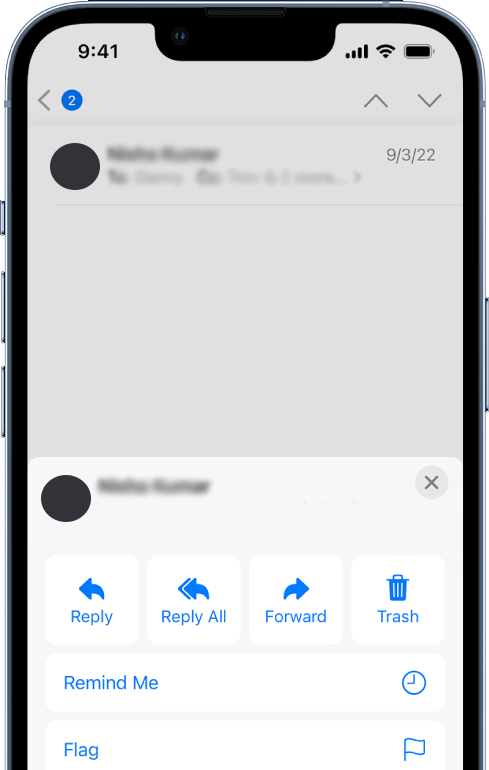
通常,此問題是由錯誤的 iOS 版本引起的。另一方面,它也可能是由於配置不當和數據損壞造成的。
今天,我們將向您展示如何修復 iOS,如果它切斷了您轉發的電子郵件的某些文本。
讓我們開始吧!
1.重新啟動您的設備。
如果您在 iOS 設備上遇到問題,您應該做的第一件事就是重新啟動它。這應該允許您的系統重新加載其資源並解決郵件應用程序在使用過程中可能發生的任何臨時錯誤。
對於 iPhone X、11、12 或更高版本:
按住降低音量按鈕和側邊按鈕直到“滑動到出現“關閉電源”提示。現在,將滑塊向右拖動並等待 30 秒。然後按側面按鈕打開您的設備。 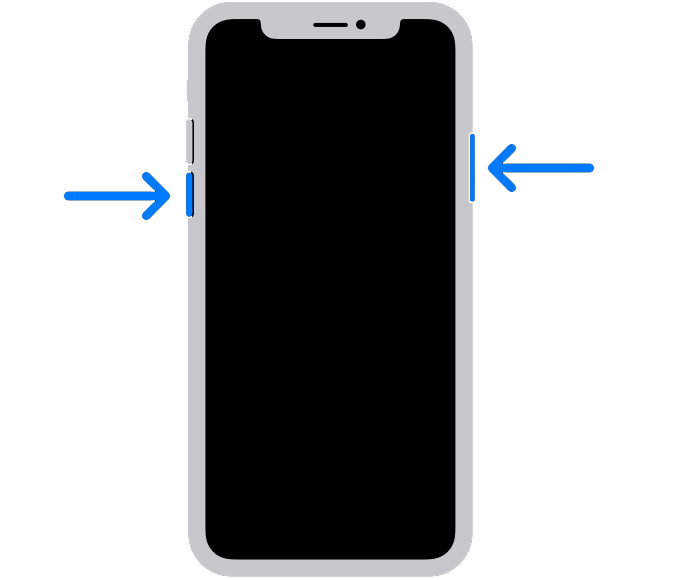
對於 iPhone 6、7、8 或 SE:
找到設備上的電源按鈕。現在,按住按鈕直到出現“滑動關機”提示。將滑塊向右拖動並等待 30 秒,然後再打開您的設備。 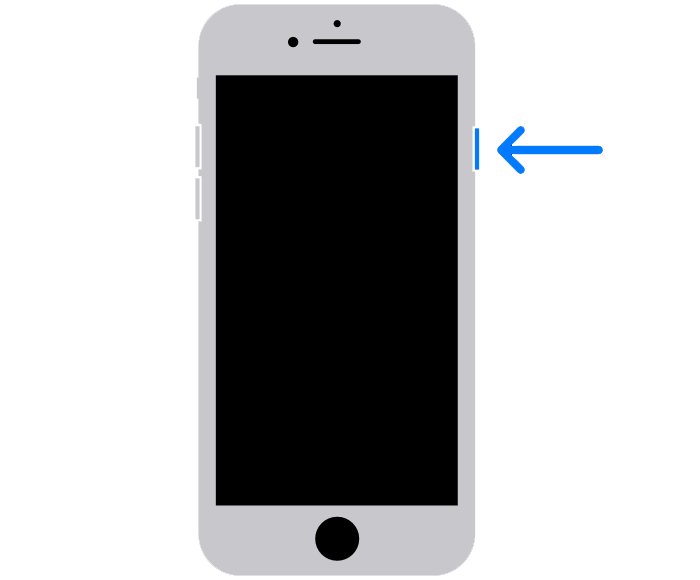
完成後,返回“郵件”應用並再次嘗試轉發電子郵件。
2.使用全選。
經過一番挖掘,我們發現可以通過在轉發電子郵件之前使用全選功能來解決此問題。這樣,郵件應用程序就知道您要轉發電子郵件的全部內容。
以下是您需要執行的操作:
在您的 iOS 設備上啟動 Mail 應用程序。之後,打開您要轉發的電子郵件。按住郵件的內容,直到出現選項菜單。從菜單中選擇全選。然後點擊轉發。現在,提供收件人的電子郵件地址並點按發送。當系統詢問您是否要包括附件時,如果您還需要轉發附件,請選擇包括。 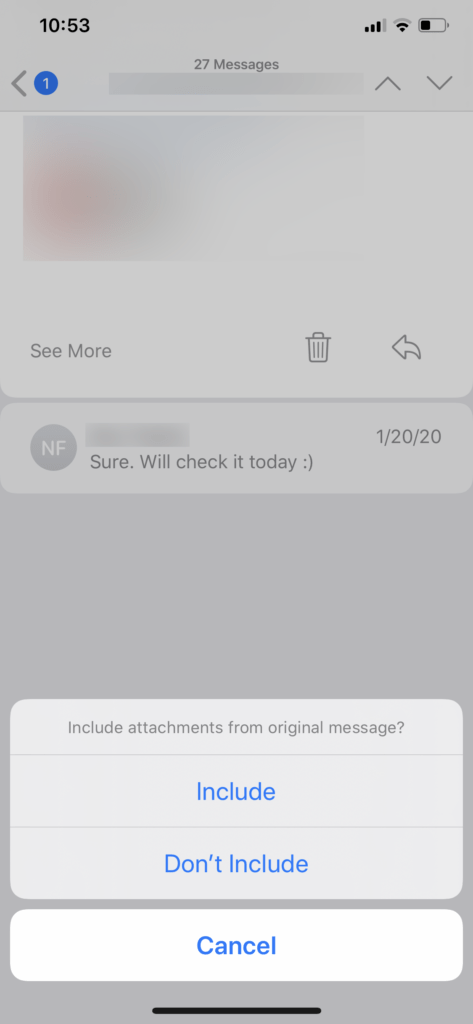
等待電子郵件被轉發,您的收件人應該能夠查看原始郵件的全部內容。
3.等幾秒鐘。
也有可能是您嘗試轉發的郵件沒有完全加載。因此,您轉發的電子郵件不完整併且缺少一些文本。
為避免這種情況,請確保您在轉發電子郵件之前可以看到電子郵件的全部內容。
相關:如何修復 iPhone 上消失的電子郵件
4.更新 iOS。
您使用的 iOS 版本可能存在潛在問題,導致轉發電子郵件時出現問題。要排除這種情況,請更新您的操作系統以修補設備上的漏洞和錯誤。
按照以下步驟更新 iOS:
轉到您的主屏幕並啟動設置應用。現在,轉到常規> 軟件更新。如果有可用更新,請點按下載並安裝。 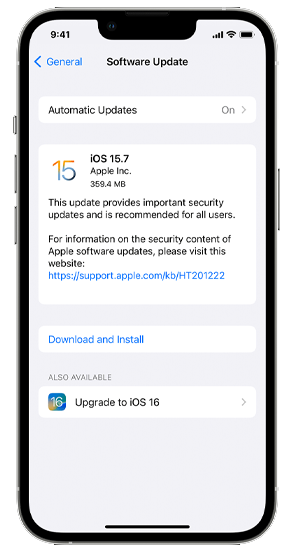
安裝更新時,您的設備可能會重啟數次。
安裝更新後返回郵件應用程序,檢查您現在是否可以轉發電子郵件的全部內容。
5.調整您的配置。
您設備上的最新更新可能更改了某些配置,導致轉發電子郵件時某些文本被截斷。您也可能不小心更改了設備上的某些設置。
按照以下步驟在郵件應用中檢查這些配置:
在您的設備上啟動設置。向下滾動並點按郵件。現在,尋找 Complete Threads 選項並確保它已啟用。此選項可確保您的電子郵件線程包含來自對話/線程的所有電子郵件。之後,啟用Organized by Thread 選項。 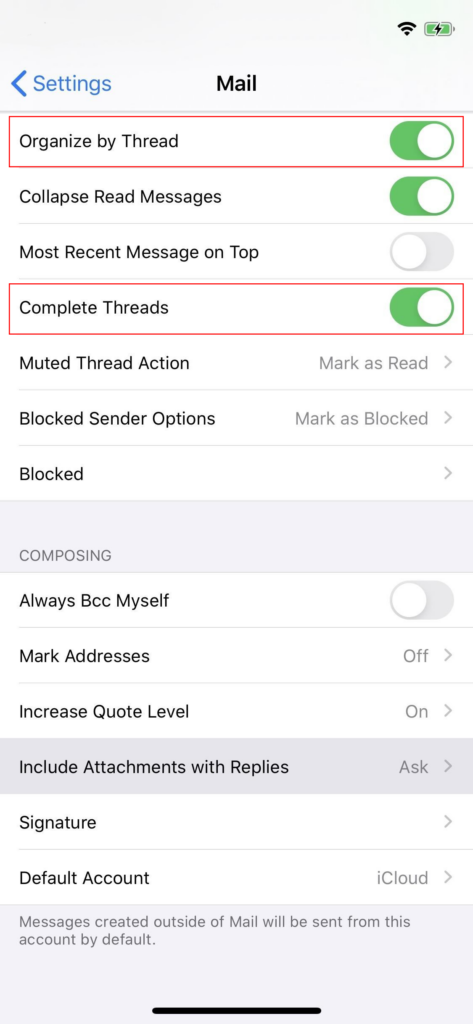 完成後,點擊包括回复附件並將其設置為始終。
完成後,點擊包括回复附件並將其設置為始終。
之後重新啟動郵件應用程序並檢查問題是否已解決。
6.重新登錄您的電子郵件。
您還可以嘗試通過從“郵件”應用中刪除您的帳戶並重新添加回來來刷新您的帳戶數據。
以下是您需要執行的操作:
在您的 iOS 設備上打開設置應用。接下來,向下滾動並訪問 郵件 選項卡。轉到帳戶並點按您要刪除的電子郵件。最後,選擇刪除帳戶選項。 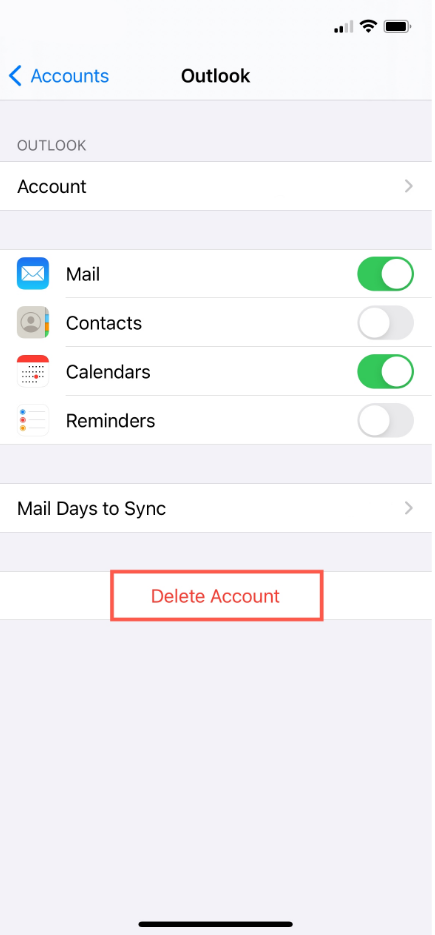
幾分鐘後,導航至設置> 郵件> 帳戶 > 添加帳戶.提供您的憑據以添加您的帳戶。
返回郵件應用程序,看看您現在是否可以成功轉發電子郵件。
7.重新安裝郵件應用程序。
如果您的 iOS 設備仍然切斷轉發電子郵件的文本,我們建議您重新安裝郵件應用程序。這應該確保您擁有最新版本的郵件應用程序,並且其資源沒有問題。
請參閱以下步驟刪除“郵件”應用:
解鎖您的 iPhone 並轉到主屏幕。查找郵件應用並按住它的圖標。現在,從彈出菜單中選擇刪除應用。 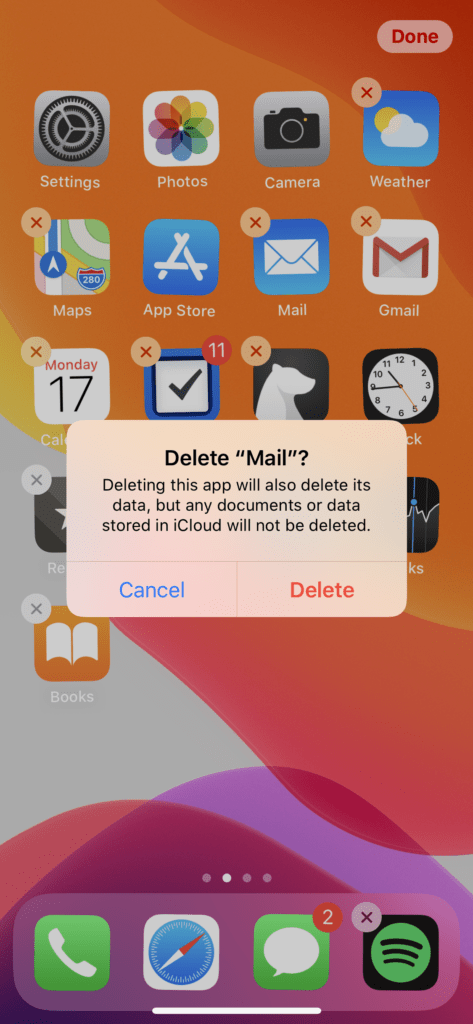
完成後,前往 App Store 並重新安裝應用程序。嘗試轉發另一封電子郵件以檢查問題是否已解決。
相關:如何修復 iMessage 在 iPhone 上不發送
此時,我們建議您讓專業人員處理這種情況。
前往 Apple 的支持頁面 並與他們的團隊聯繫以報告您遇到的問題體驗郵件應用程序。提供您正在使用的 iOS 版本和問題的屏幕截圖,以便他們的團隊更容易評估問題。
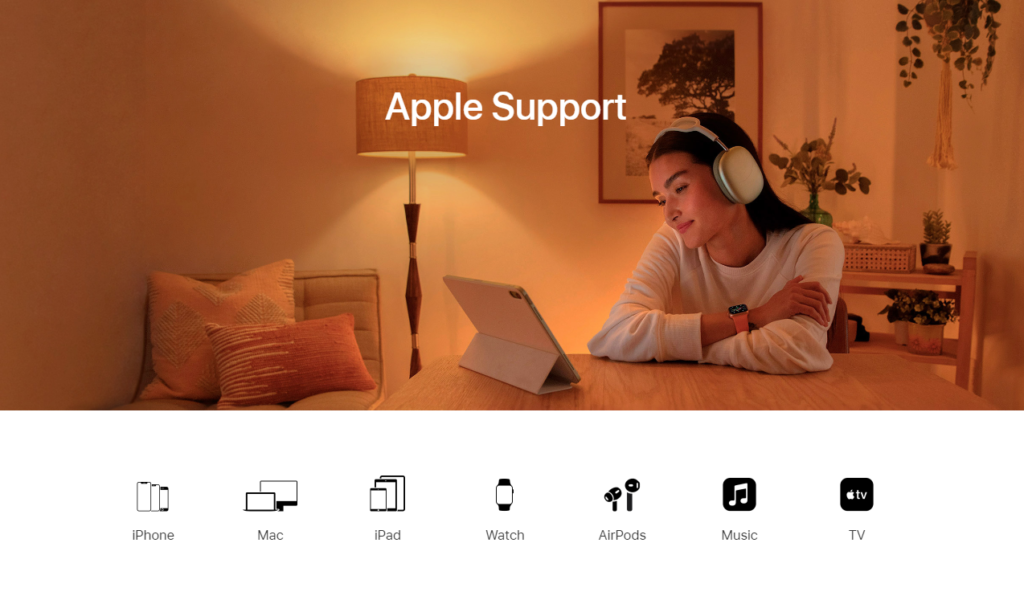
您還可以查看他們頁面上的指南,看看是否可以找到上面沒有提到的解決方案。
如果 iOS 截斷您轉發的電子郵件的文本,我們的指南到此結束。如果您有其他疑慮,請不要猶豫,在下方發表評論,我們會盡力解答。
如果本指南對您有幫助,請分享。